5.2.1 Korekce expozice
Expozicí rozumíme celkové množství světla, které dopadlo na senzor fotoaparátu. Podexponovaná fotka bude příliš tmavá, přeexponovaná příliš světlá. To, kolik je ve fotce světlých a kolik tmavých pixelů se nejčastěji zobrazuje pomocí histogramu. Na ose x je jas pixelu (součet všech tří kanálů RGB) od černé do bílé, na ose y pak počet pixelů s danou úrovní jasu. V ideálním případě je jas rozložen po celé škále zleva doprava tak, že obraz obsahuje minimum zcela bílých nebo zcela černých pixelů.
Obrázek 5.11 Histogramy barevných kanálů
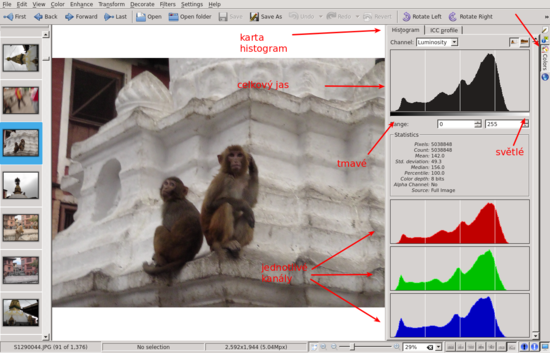
Obrázek 5.12 Histogram podexponované fotografie
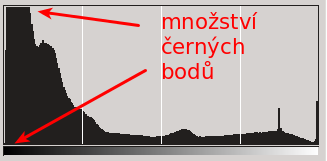
Obrázek 5.13 Histogram přeexponované fotografie
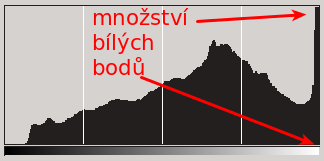
S bílými, či černými místy již není možné nic udělat, nicméně pokud je histogram pouze posunut na jednu stranu (příliš tmavá/světlá fotografie), lze pomocí úpravy jasu jednotlivých kanálů napravit nevhodnou expozici. V aplikaci se příslušný nástroj nachází v menu Color>Levels Adjust (ctrl+l):
Obrázek 5.14 Nástroj pro korekci přesvětlené fotografie
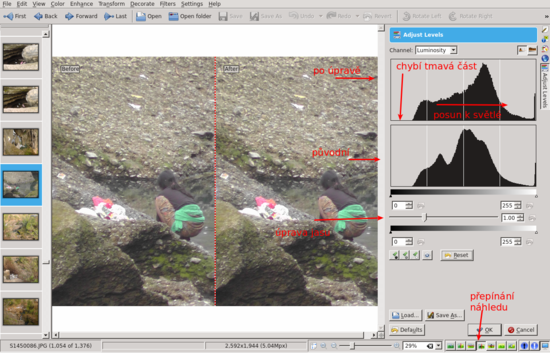
U této fotografie je z histogramu vidět posun jasu většiny pixelů ke světlé části spektra. To můžeme zkusit nejjednodušeji snížením jasu napříč všemi barevnými kanály pomocí gama korekce posunutím slideru doleva (k tmavým hodnotám):
Obrázek 5.15 Přesvětlená fotografie po korekci
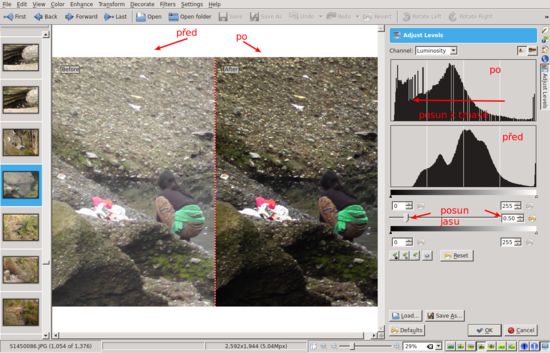
Citlivějšího výsledku lze zadat rozsah jasu. Dosáhneme tak rovnoměrnějšího rozložení napříč celým obrázkem:
Obrázek 5.16 Přesvětlená fotografie po přesnější korekci
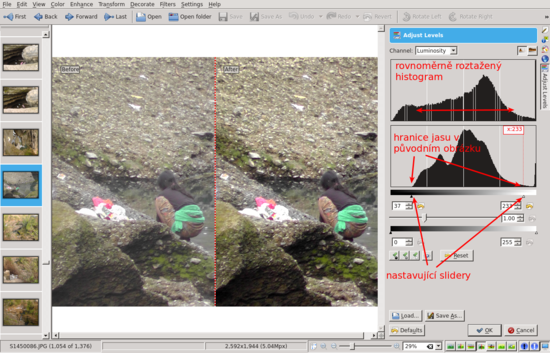
Servisní středisko pro e-learning na MUKontakt, stránky střediska na Elportále

